Hulu je ďalšia streamovacia služba, ktorá pridáva do nášho arzenálu možností zábavy. Od filmov po televízne programy a dokumenty, služba začína na 5,99 $ mesačne. Predplatné často ponúka špeciálne ponuky, ktoré sa dajú spustiť s inými službami, ako sú Spotify a Disney+.
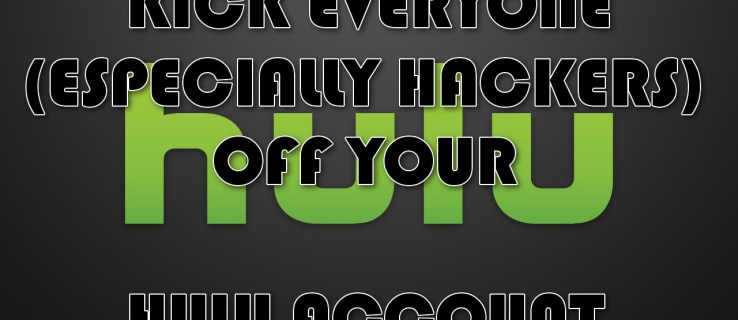
Môžete dokonca získať živé televízne vysielanie, čo znamená, že môže byť náhradou za tradičné káblové a satelitné programy. Streamovacie služby sú často zdieľané medzi priateľmi a členmi rodiny. Na boj so stratou príjmov, ktorú spoločnosť zaznamenáva, implementovali obmedzený počet tokov. To znamená, že len toľko ľudí môže sledovať programy naraz.

Pri pokuse o dobehnutie vašej obľúbenej relácie sa vám môže zobraziť chyba s informáciou, že momentálne nie sú dostupné žiadne streamy, alebo že niekto môže mať neoprávnený prístup k vášmu účtu.

Ak čelíte tejto nepríjemnej situácii, môžete spustiť iných používateľov zo svojho účtu.
Čítajte ďalej a získajte pokyny na ďalšie kroky potrebné na to, aby sa to stalo skutočnosťou...
Podozrivá aktivita
Možno už viete, kto používa váš účet Hulu, alebo možno len tušíte, že niekto iný. Či tak alebo onak, existujú určité náznaky, že váš účet Hulu používa niekto iný.
Pravdepodobne najväčšou varovnou vlajkou toho, že niekto používa alebo používal váš účet Hulu iný ako vy, je objavovanie zvláštnych možností v odporúčaných filmoch. Hulu má funkciu, ktorá organizuje všetok obsah, ktorý práve sledujete, ale ešte ste neskončili.
Keď sa pozriete do tejto sekcie, môžete vidieť relácie alebo filmy, ktoré ste nepozerali. Toto nie je chyba, znamená to, že niekto iný používa váš profil na streamovanie obsahu.
Hulu vám umožňuje pridať rôzne profily, aby bol obsah každého oddelený. Existuje hlavný profil, ktorý by mal byť váš, ak si nastavíte účet, a môžu existovať aj ďalšie. Profily sa vo všeobecnosti zobrazujú, ale ak nie, stačí kliknúť na ikonu profilu v pravom hornom rohu rozhrania Hulu.
Odtiaľ kliknite na „Spravovať profily“, aby ste zistili, či tam nie sú nejaké, ktoré nepatria.

Medzi ďalšie a možno aj závažnejšie indikátory patria zmenené kontaktné informácie a upozornenia na prihlásenie. Ak ste dostali e-mail od Hulu, že existuje nové prihlásenie, oplatí sa to preskúmať.
Mali by ste tiež skontrolovať, či je váš e-mail aktuálny, kliknutím na profil v pravom hornom rohu a výberom položky „Účet“. Tu uvidíte, či bol váš e-mail zmenený.
Teraz, keď sme diskutovali o niektorých príznakoch neoprávneného prístupu, poďme sa pozrieť na to, ako ich môžete dostať von a zabezpečiť svoj účet.
Ideme na to.
Ako niekoho nakopnúť na Hulu
Ak chcete niekoho vylúčiť zo svojho účtu Hulu, postupujte takto:
Kliknite na ikonu svojho profilu (umiestnenú v pravom hornom rohu prehliadača Hulu).

Zobrazí sa táto možnosť ponuky a budeme pracovať odtiaľto.
Prejdite nadol po zobrazenej stránke a kliknite na „Spravovať zariadenia“ v pravom stĺpci.

Tu môžete vidieť názvy všetkých zariadení a ich dátum prvého prihlásenia. Žiaľ, nezískate IP adresy alebo miesta, ako to robíte so zoznamom zariadení Netflix, ale mali by ste byť schopní rozpoznať neoprávnené zariadenia.
Za predpokladu, že sa objaví zariadenie, ktoré nepatrí, Hulu uľahčuje vykopnutie používateľa.
Kliknite na „Odstrániť“

Všetko, čo nepoznáte alebo viete, že by tam nemalo byť, môžete kliknutím rýchlo odstrániť odstrániť, umiestnené vedľa konkrétneho zariadenia. Našťastie tu Hulu uvádza dátumy prístupu, ak ste minulý týždeň dali svoje heslo svojmu bratrancovi, je to pravdepodobne ich zariadenie.

Odhláste sa zo všetkých zariadení
Ďalšou zaujímavou vecou, ktorú môžete urobiť, je odhlásiť sa zo všetkých webových prehliadačov, okrem toho, ktorý práve používate, priamo na vašom počítači. Dokážeš to:
- Ak sa vrátite späť do sekcie „Váš účet“, kliknite na Chráňte svoj účet. Nájdete ho v časti „Ochrana osobných údajov a nastavenia“.
- Vo vyskakovacom okne vyberte Odhláste sa zo všetkých počítačov.

Každý, kto sa prihlási do vášho účtu z akéhokoľvek počítača, okrem toho, na ktorom sa práve nachádzate, bude z neho spustený. Ak však majú vaše heslo, natrvalo ich to nezachráni!
Čas na nové a vylepšené heslo účtu
Hneď ako spustíte každé zariadenie zo svojho účtu Hulu, mali by ste okamžite zmeniť svoje heslo. Ak bol niekto vo vašom účte, znamená to, že vaše heslo bolo prelomené. Bez ohľadu na to, či ste im to dali úmyselne alebo nie, ide o obrovské narušenie vašej osobnej bezpečnosti a treba to riešiť rýchlo a bez milosti. Riešenie? Ak chcete, aby zostali mimo vášho účtu, budete si musieť zmeniť heslo.
Po prihlásení do svojho účtu Hulu:
- V časti „Váš účet“ nájdite „Heslo“ a vyberte Zmeniť.
- Zadajte svoje aktuálne prelomené heslo a vyplňte nové, bezpečnejšie heslo.
- Vaše heslo by malo pozostávať z kombinácie veľkých a malých písmen, číslic a špeciálnych znakov. Vyhnite sa používaniu úplných anglických slov. Namiesto toho sa rozhodnite pre frázu alebo zoznam náhodných, nesúvislých slov. Dĺžka je tiež užitočná. Dlhšie heslo je ťažšie uhádnuť ako kratšie. Príkladom môže byť [email protected]$hiR7, čo je len BearAutomobileShirt v oveľa menej ľahko dešifrovateľnom kontexte. Je pravda, že toto heslo si budete musieť zapamätať sami, takže sa uistite, že si dokážete vybaviť konkrétne znaky, ktoré používate.
- Kliknite Uložiť zmeny po dokončení procesu.
Buďte múdri a tieto informácie nikomu neposkytujte. Môžete sa vyhnúť tomu, aby ste to už niekedy museli robiť, ak si nacvičíte dobré bezpečnostné postupy a protokoly. Ak svoje heslá zdieľate s ostatnými, môže byť dobré použiť LastPass alebo inú službu na zdieľanie hesiel.
Môže byť tiež prospešné zmeniť svoj zaregistrovaný e-mail na niečo nové, pretože aj ten mohol byť napadnutý.
Urobiť tak:
- Uhádol si to. Bude to v sekcii „Váš účet“. Vyhľadajte „E-mail“ a vyberte Zmeniť.
- Zobrazí sa váš aktuálny e-mail. Stačí zadať nový e-mail a potvrdiť ho.
- Zobrazí sa výzva na zadanie (novo zmeneného) hesla. Napíšte ho a kliknite Uložiť zmeny.
Odstránenie nechcených profilov

Ako naznačuje názov, je čas odstrániť všetky nechcené profily z vášho účtu Hulu. Rovnako ako každý iný proces v tomto článku, aj tento bude jednoduchý. Len sa uistite, že keď ste pripravení odstrániť profil, ste si 100% istý, že je to to, čo chcete urobiť. Tento krok je trvalý.
Ak ste pripravení:
- Vezmite kurzor a umiestnite ho nad názov v pravom hornom rohu stránky.
- Kliknite Spravovať profily.
- Nájdite profil, ktorý chcete odstrániť, a vyberte ho. Zobrazí sa vyskakovacie okno.
- Vo vyskakovacom okne vyberte Odstrániť profil.
- Potvrďte to.
Profil už neexistuje. Zopakujte tieto kroky pre každý profil, ktorý chcete odstrániť zo svojho účtu.
To, či sa v budúcnosti rozhodnete nechať svojich priateľov a rodinu, aby od vás oslobodili Hulu, je rozhodnutie, ktoré môžete urobiť len vy. Ak vám to však pomôže pri rozhodovaní, zvážte, ako často chcete opakovať vyššie uvedené kroky, aby ste si znova zabezpečili svoj účet Hulu, keď sa situácia zhorší (alebo vyjde ďalšia séria vašich príbehov). Možno by bolo jednoduchšie získať im darčekovú kartu Hulu a pokračovať vo svojom živote.
často kladené otázky
Niekto zmenil moje heslo a nemôžem sa prihlásiť. Čo mám robiť?
Za predpokladu, že ste si overili, že v skutočnosti používate správne prihlasovacie údaje, no Hulu vám tvrdí, že sú nesprávne, mali by ste navštíviť Hulu's u003ca href=u0022//help.hulu.com/s/article/recover-email?language= sk_SK#no-accessu0022u003eKontaktujte nás pageu003c/au003e. Vyplňte formulár a odošlite ho tímu pomoci. u003cbru003eu003cbru003e Dostanete e-mail s pokynmi, ako získať späť svoj účet. Buďte pripravení poskytnúť dôkaz, ako je váš e-mail a platobné informácie. Hulu vám môže odporučiť, aby ste si založili úplne nový účet, a poskytne vám pokyny, ako to urobiť.
Koľko zariadení môže streamovať Hulu naraz?
Ak stále dostávate u0022Príliš veľa videíu0022, je to preto, že dve zariadenia streamujú obsah, keď ste prihlásení do vášho účtu. Hulu umožňuje súčasne sledovať filmy a relácie iba dvom zariadeniam.u003cbru003eu003cbru003eHulu ponúka doplnkové služby, ktoré môžu ponúkať iba jednu obrazovku naraz. Ak sledujete jeden z týchto doplnkov a stále sa vám zobrazuje chyba, je dôležité si uvedomiť, že nie všetky služby umožňujú naraz viac ako jedno zariadenie.
Ak zmením svoje heslo, odhlásim ostatné zariadenia?
Nie. Ostatné zariadenia zostanú prihlásené, pokiaľ sa iný používateľ neodhlási alebo neodstránite zariadenie. Jednoduchá zmena hesla nikoho nevykopne z vášho účtu Hulu.









